Anda dapat mencoba mengganti nama folder Catroot2 atau memindai PC Anda dari virus
- Banyak orang bingung tentang apa itu layanan Kriptografi yang berjalan di latar belakang pada PC Windows 10 mereka.
- Juga, mereka sangat kesal karena layanan ini memakan banyak sumber daya dan menyebabkan masalah penggunaan CPU yang tinggi.
- Kami menyarankan Anda memeriksa apakah ada pembaruan Windows yang tertunda atau memperbaiki file sistem yang rusak untuk mengatasi masalah ini.
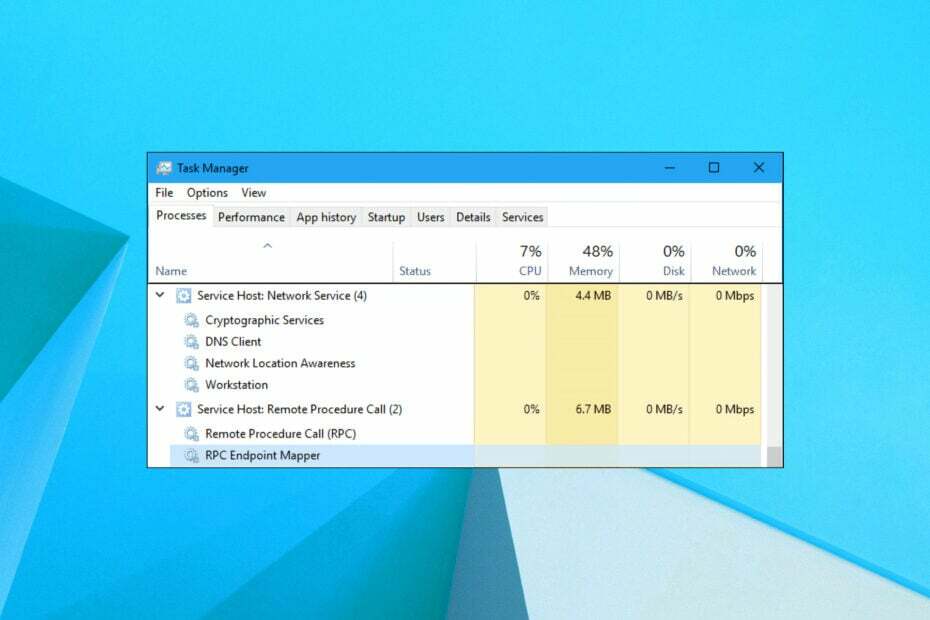
XINSTALL DENGAN MENGKLIK FILE DOWNLOAD
- Unduh Alat Perbaikan PC Restoro yang dilengkapi dengan Teknologi yang Dipatenkan (paten tersedia Di Sini).
- Klik Mulai Pindai untuk menemukan masalah Windows yang dapat menyebabkan masalah PC.
- Klik Perbaiki Semua untuk memperbaiki masalah yang memengaruhi keamanan dan kinerja komputer Anda.
- Restoro telah diunduh oleh 0 pembaca bulan ini.
Itu kamu kinerja PC lambat atau apakah Anda datang sistem sering crash? Ini bisa jadi karena layanan menghabiskan sebagian besar sumber daya CPU Anda. Layanan yang kita bicarakan adalah layanan kriptografi, yang telah cukup lama meresahkan pengguna Windows 10.
Pengguna ingin memperbaiki masalah penggunaan CPU yang tinggi dari layanan kriptografi tetapi sia-sia. Untungnya, dalam panduan ini, kami memiliki beberapa solusi efektif yang disiapkan untuk Anda yang akan membantu Anda menyelesaikan masalah penggunaan CPU yang tinggi dari layanan kriptografi host layanan pada PC Windows Anda.
Apa itu Layanan Kriptografi?
Sebelum kita melanjutkan dengan solusi untuk menyelesaikan masalah penggunaan CPU yang tinggi pada layanan kriptografi, pertama-tama mari kita pahami apa itu layanan kriptografi ini.
Layanan kriptografi di PC Windows 10 Anda adalah layanan resmi dari Microsoft yang melakukan tindakan mengenkripsi dan mendekripsi data saat dan saat diakses.
Alasan mengapa pengguna melaporkan masalah penggunaan CPU host layanan kriptografi layanan yang tinggi adalah karena perangkat lunak enkripsi menjalankan algoritme untuk mengamankan file data dan proses ini membutuhkan banyak sumber daya.
Bagaimana saya bisa memperbaiki masalah penggunaan CPU tinggi Layanan Crytpograhic?
Berikut adalah beberapa solusi awal yang kami sarankan untuk Anda terapkan segera:
- Tutup semua program dan mulai ulang PC Anda. Ini akan memastikan bahwa semua file sistem dimuat ulang dari awal yang mungkin terlewatkan selama sesi sebelumnya.
- Periksa apakah Anda punya pembaruan Windows yang tertunda siap dipasang. Seringkali pembaruan baru memperbaiki bug yang terkait dengan versi sebelumnya.
- Pindai Anda PC dari virus atau malware karena sangat sering virus dapat menyamarkan diri sebagai proses penting dan memperlambat PC Anda dengan menjalankan latar belakang.
Sekarang, mari kita lihat solusi lanjutan dan kemungkinan memperbaiki penggunaan CPU yang tinggi yang disebabkan oleh layanan kriptografi.
1. Ganti nama folder Catroot2
- Buka Awal menu.
- Cari untuk prompt perintah dan menjalankannya sebagai administrator.

- Ketik perintah di bawah ini untuk menonaktifkan sementara layanan kriptografi dan tekan Memasuki.
cryptsvc berhenti bersih
- Tunggu sampai Anda melihat pesan di cmd layanan kriptografi berhasil dihentikan.
- Ketik perintah di bawah ini untuk ganti nama itu folder catroot2 yang tidak diinginkan ke oldcatroot2 dan tekan Memasuki.
ren %systemroot%\System32\Catroot2 oldcatroot2 - Setelah beberapa detik, ketik perintah di bawah ini dan tekan Memasuki.
cryptsvc mulai bersih - Membuka Penjelajah Windows dan navigasikan ke jalur di bawah ini.
C:\Windows\System32\catroot2 - Buka foldernya F750E6C3-38EE-11D1-85E5-00C04FC295EE dan hapus file apa pun di dalamnya yang dimulai dengan tmp.

- Mengulang kembali PC Anda dan periksa apakah ini memperbaiki masalah atau tidak.
2. Bersihkan boot PC Anda
- tekan Menang + R kunci untuk membuka Berlari dialog.
- Jenis msconfig dan tekan Memasuki.
- Klik pada Jasa tab.
- Centang kotak di sebelah Sembunyikan semua layanan Microsoft.
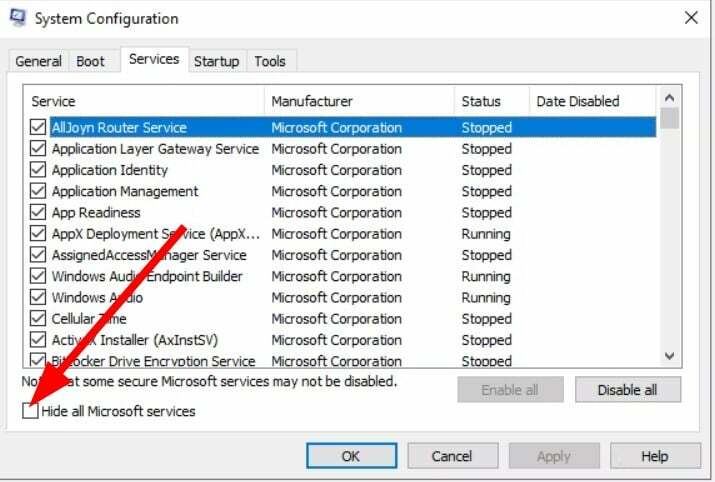
- Klik Menonaktifkan semua.

- Beralih ke Rintisan tab.
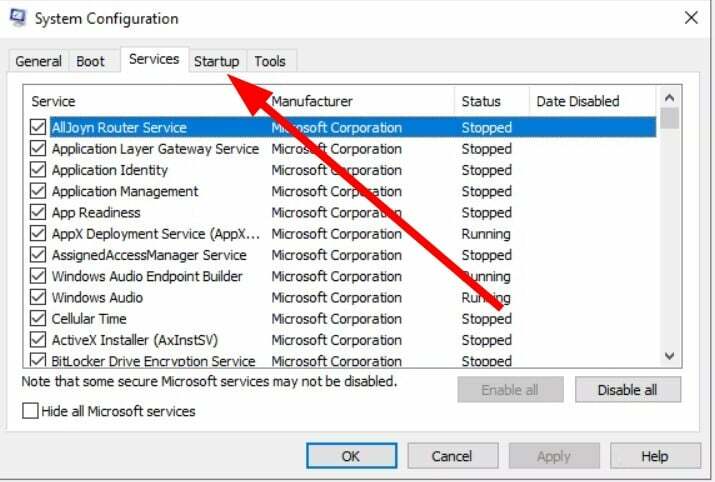
- Klik Buka Pengelola Tugas.
- Beralih ke Rintisan tab.
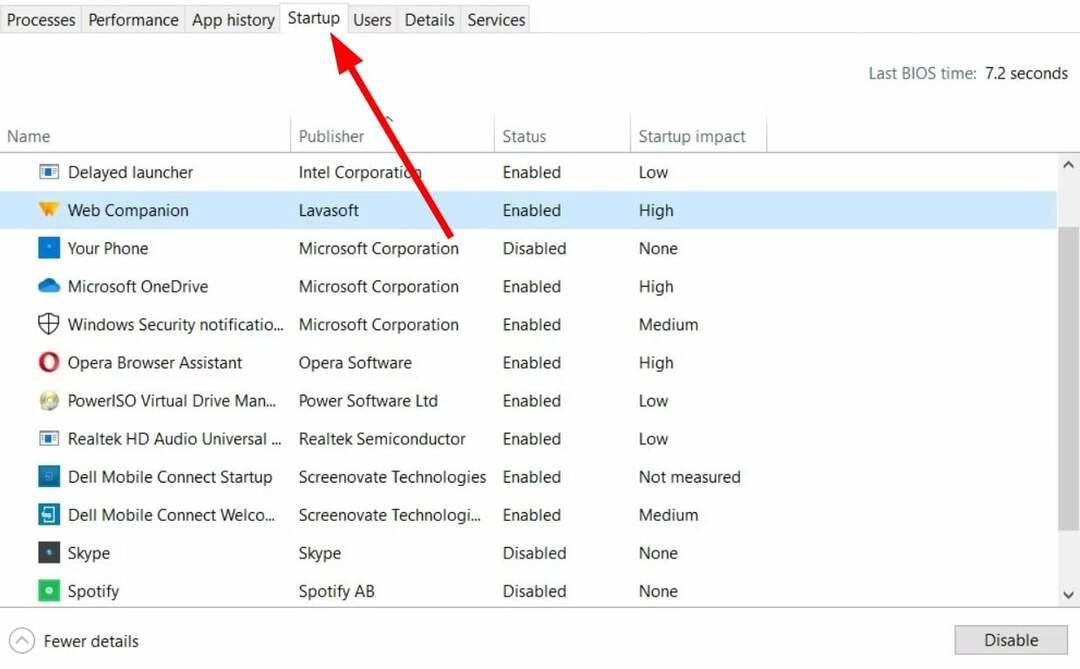
-
Cacat masing-masing item startup yang diaktifkan satu per satu.

- Menutup Pengelola tugas.
- Menyalakan ulang PC Anda dan periksa apakah ini menyelesaikan masalah atau tidak.
Kiat ahli:
SPONSOR
Beberapa masalah PC sulit diatasi, terutama terkait dengan repositori yang rusak atau file Windows yang hilang. Jika Anda mengalami masalah dalam memperbaiki kesalahan, sistem Anda mungkin rusak sebagian.
Kami merekomendasikan menginstal Restoro, alat yang akan memindai mesin Anda dan mengidentifikasi kesalahannya.
klik disini untuk mengunduh dan mulai memperbaiki.
Boot bersih akan memulai PC Anda dengan set minimal driver dan item startup. Hanya program penting yang akan dimuat. Anda sekarang dapat memeriksa apakah layanan kriptografi mengalami masalah dengan proses lain yang pada akhirnya menyebabkan penggunaan CPU yang tinggi.
- Apa itu Msra.exe, Dan Cara Mengunduh & Menggunakannya
- Jusched.exe: Apa Artinya & Cara Menghapusnya dengan Benar
- Apa itu Fondue.exe, dan Haruskah Anda Menghapusnya?
- nslookup.exe: Apa Artinya & Bagaimana Menghilangkannya
3. Jalankan SFC Scan dan DISM
- Buka Awal menu.
- Cari untuk prompt perintah dan menjalankannya sebagai administrator.

- Ketik perintah di bawah ini dan tekan Memasuki.
sfc /scannow
- Setelah proses Pemindaian SFC selesai, ketik perintah di bawah ini dan tekan Memasuki.
DISM /Online /Cleanup-Image /RestoreHealth - Mengulang kembali PC Anda.
Kami memiliki panduan untuk membantu memulihkan dan memperbaiki file sistem yang rusak pada PC Windows Anda. Ini berisi banyak solusi efektif untuk memperbaiki masalah terkait file sistem.
Jika tidak, Anda juga dapat menggunakan alat pihak ketiga khusus yang dapat memperbaiki file sistem yang rusak hanya dengan beberapa klik. Nama softwarenya adalah Pemulihan. Ini akan membantu memindai PC Anda, menemukan file baru untuk menggantikan yang rusak, memperbaiki masalah terkait DLL, memperbaiki kesalahan BSOD, dan banyak lagi.
⇒Dapatkan Restoro
4. Setel ulang PC Anda
- Buka Awal menu.
- Jenis pemulihan dan terbuka Opsi pemulihan.
- Klik pada Memulai tombol di bawah Setel ulang PC ini pilihan.
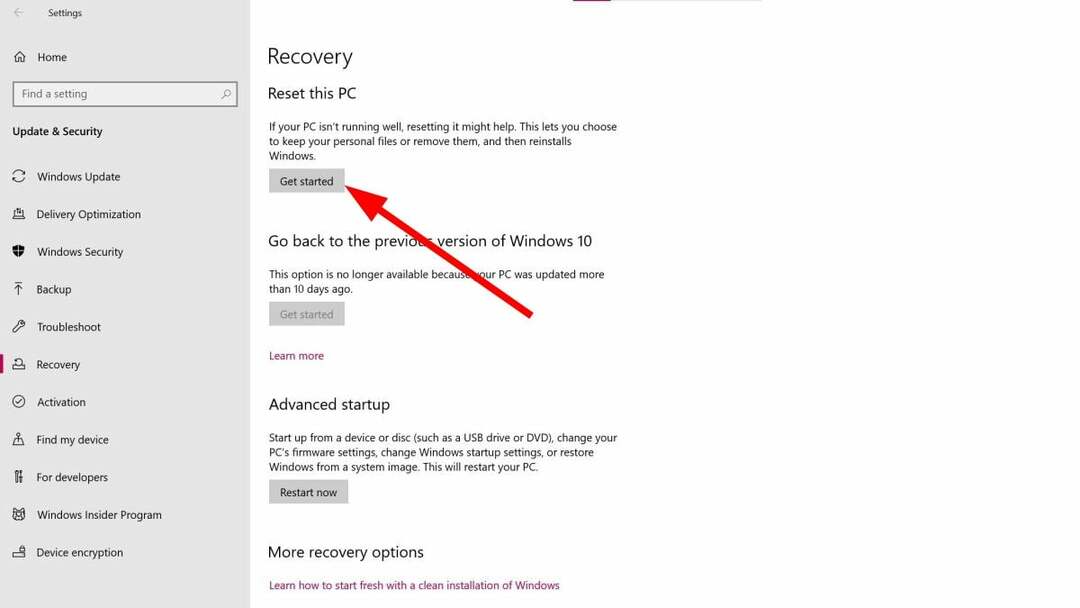
- Memilih Simpan file saya opsi untuk hanya menghapus aplikasi dan pengaturan tetapi menyimpan semua file pribadi Anda.

- Ikuti petunjuk di layar sampai PC Anda disetel ulang.
Ini harus dilakukan hanya sebagai upaya terakhir jika tidak ada solusi di atas yang berhasil untuk Anda. Kemungkinan layanan kriptografi itu sendiri rusak, dan pengaturan ulang akan membantu mengganti file dan juga menyelesaikan masalah penggunaan CPU yang tinggi.
Kami juga memiliki banyak solusi untuk memperbaiki masalah penggunaan CPU yang tinggi yang dapat memicu tanpa alasan apapun. Dalam kasus seperti itu, infeksi virus khusus atau perangkat lunak penghapus berbahaya dapat berguna, dan kami sarankan Anda memanfaatkannya Keamanan Internet ESET.
Ada juga kemungkinan bahwa layanan kriptografi itu sendiri tidak menyebabkan masalah penggunaan CPU yang tinggi, tetapi proses latar belakang lainnya bertentangan dengannya dan menyebabkan masalah. Untuk situasi seperti itu, Anda dapat merujuk ke panduan kami tentang bagaimana Anda bisa perbaiki terlalu banyak proses latar belakang yang berjalan di PC Anda.
Sekian dari kami dalam panduan ini. Beri tahu kami di komentar di bawah, salah satu solusi di atas yang membantu Anda menyelesaikan masalah.
Masih mengalami masalah? Perbaiki dengan alat ini:
SPONSOR
Jika saran di atas belum menyelesaikan masalah Anda, PC Anda mungkin mengalami masalah Windows yang lebih dalam. Kami merekomendasikan mengunduh alat Perbaikan PC ini (diberi peringkat Hebat di TrustPilot.com) untuk mengatasinya dengan mudah. Setelah instalasi, cukup klik Mulai Pindai tombol dan kemudian tekan pada Perbaiki Semua.


